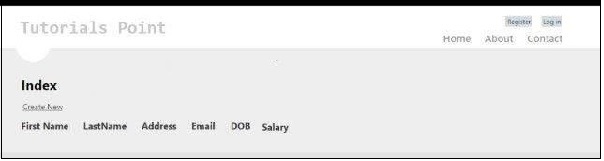MVC Framework - Exemplo Avançado
No primeiro capítulo, aprendemos como os controladores e as visualizações interagem no MVC. Neste tutorial, vamos dar um passo à frente e aprender como usar modelos e criar um aplicativo avançado para criar, editar, excluir. e visualizar a lista de usuários em nosso aplicativo.
Crie um aplicativo MVC avançado
Step 1- Selecione Arquivo → Novo → Projeto → Aplicativo da Web ASP.NET MVC. Nomeie-o como AdvancedMVCApplication. Clique OK. Na próxima janela, selecione Template como Internet Application e View Engine como Razor. Observe que, desta vez, estamos usando um modelo em vez de um aplicativo vazio.
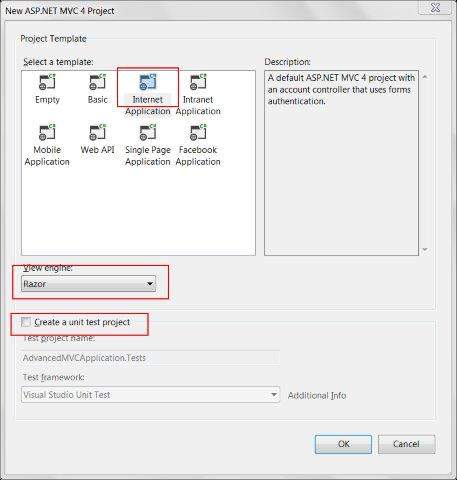
Isso criará um novo projeto de solução, conforme mostrado na captura de tela a seguir. Como estamos usando o tema ASP.NET padrão, ele vem com visualizações, controladores, modelos e outros arquivos de amostra.
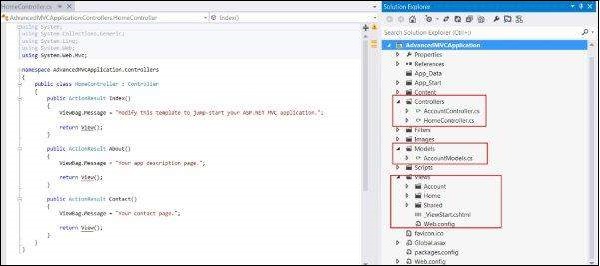
Step 2 - Construa a solução e execute o aplicativo para ver sua saída padrão, conforme mostrado na captura de tela a seguir.
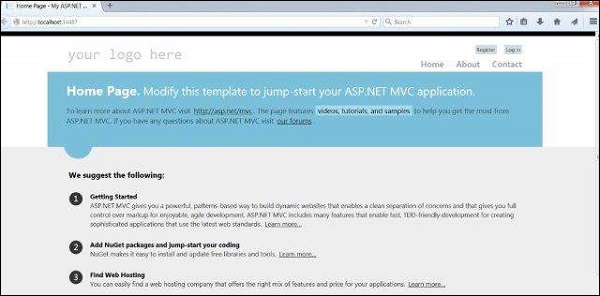
Step 3- Adicionar um novo modelo que definirá a estrutura de dados dos usuários. Clique com o botão direito na pasta Modelos e clique em Adicionar → Classe. Nomeie como UserModel e clique em Adicionar.
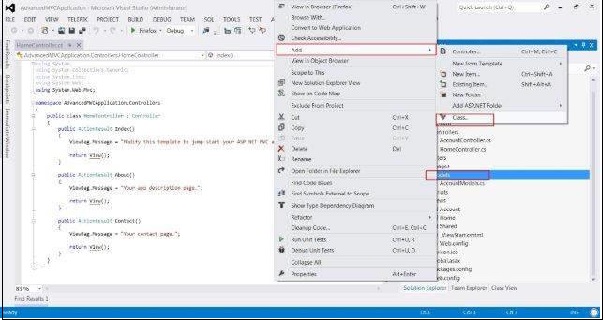
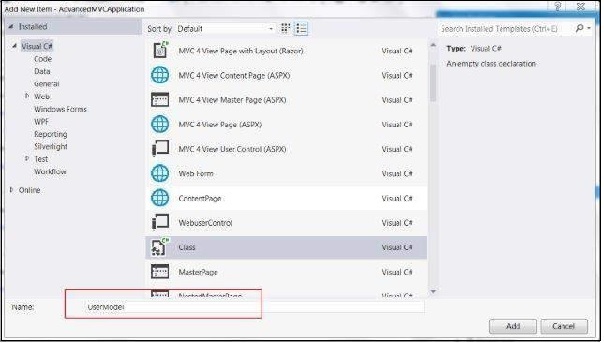
Step 4 - Copie o código a seguir no UserModel.cs recém-criado.
using System;
using System.ComponentModel;
using System.ComponentModel.DataAnnotations;
using System.Web.Mvc.Html;
namespace AdvancedMVCApplication.Models {
public class UserModels {
[Required]
public int Id { get; set; }
[DisplayName("First Name")]
[Required(ErrorMessage = "First name is required")]
public string FirstName { get; set; }
[Required]
public string LastName { get; set; }
public string Address { get; set; }
[Required]
[StringLength(50)]
public string Email { get; set; }
[DataType(DataType.Date)]
public DateTime DOB { get; set; }
[Range(100,1000000)]
public decimal Salary { get; set; }
}
}No código acima, especificamos todos os parâmetros que o modelo do usuário possui, seus tipos de dados e validações como campos obrigatórios e comprimento.
Agora que temos nosso modelo de usuário pronto para armazenar os dados, criaremos um arquivo de classe Users.cs, que conterá métodos para visualizar usuários, adicionar, editar e excluir usuários.
Step 5- Clique com o botão direito em Modelos e clique em Adicionar → Classe. Nomeie-o como Usuários. Isso criará a classe users.cs dentro de Models. Copie o código a seguir na classe users.cs.
using System;
using System.Collections.Generic;
using System.EnterpriseServices;
namespace AdvancedMVCApplication.Models {
public class Users {
public List UserList = new List();
//action to get user details
public UserModels GetUser(int id) {
UserModels usrMdl = null;
foreach (UserModels um in UserList)
if (um.Id == id)
usrMdl = um;
return usrMdl;
}
//action to create new user
public void CreateUser(UserModels userModel) {
UserList.Add(userModel);
}
//action to udpate existing user
public void UpdateUser(UserModels userModel) {
foreach (UserModels usrlst in UserList) {
if (usrlst.Id == userModel.Id) {
usrlst.Address = userModel.Address;
usrlst.DOB = userModel.DOB;
usrlst.Email = userModel.Email;
usrlst.FirstName = userModel.FirstName;
usrlst.LastName = userModel.LastName;
usrlst.Salary = userModel.Salary;
break;
}
}
}
//action to delete exising user
public void DeleteUser(UserModels userModel) {
foreach (UserModels usrlst in UserList) {
if (usrlst.Id == userModel.Id) {
UserList.Remove(usrlst);
break;
}
}
}
}
}Assim que tivermos nosso UserModel.cs e Users.cs, adicionaremos Views ao nosso modelo para visualizar usuários, adicionar, editar e excluir usuários. Primeiro, vamos criar uma visão para criar um usuário.
Step 6 - Clique com o botão direito na pasta Visualizações e clique em Adicionar → Visualizar.

Step 7 - Na próxima janela, selecione View Name como UserAdd, View Engine as Razor e selecione a caixa de seleção Create a fortemente tipado view.
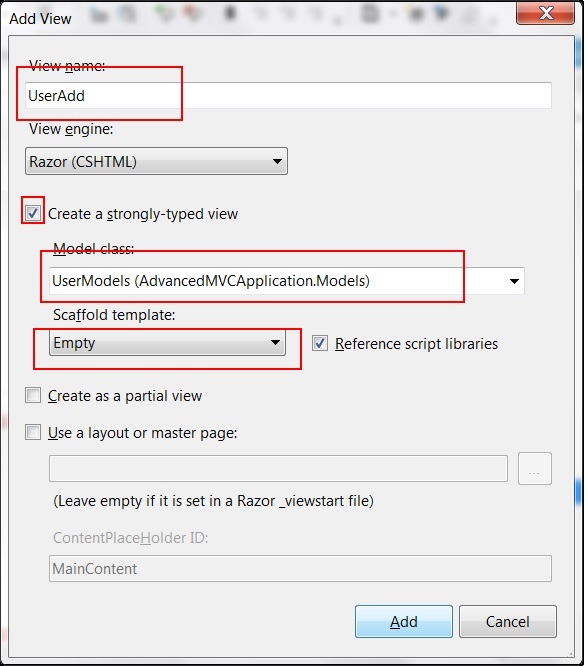
Step 8- Clique em Adicionar. Isso criará o seguinte código CSHML por padrão, conforme mostrado abaixo -
@model AdvancedMVCApplication.Models.UserModels
@{
ViewBag.Title = "UserAdd";
}
<h2>UserAdd</h2>
@using (Html.BeginForm()) {
@Html.ValidationSummary(true)
<fieldset>
<legend>UserModels</legend>
<div class = "editor-label">
@Html.LabelFor(model => model.FirstName)
</div>
<div class = "editor-field">
@Html.EditorFor(model => model.FirstName)
@Html.ValidationMessageFor(model => model.FirstName)
</div>
<div class = "editor-label">
@Html.LabelFor(model => model.LastName)
</div>
<div class = "editor-field">
@Html.EditorFor(model => model.LastName)
@Html.ValidationMessageFor(model => model.LastName)
</div>
<div class = "editor-label">
@Html.LabelFor(model => model.Address)
</div>
<div class = "editor-field">
@Html.EditorFor(model => model.Address)
@Html.ValidationMessageFor(model => model.Address)
</div>
<div class = "editor-label">
@Html.LabelFor(model => model.Email)
</div>
<div class = "editor-field">
@Html.EditorFor(model => model.Email)
@Html.ValidationMessageFor(model => model.Email)
</div>
<div class = "editor-label">
@Html.LabelFor(model => model.DOB)
</div>
<div class = "editor-field">
@Html.EditorFor(model => model.DOB)
@Html.ValidationMessageFor(model => model.DOB)
</div>
<div class = "editor-label">
@Html.LabelFor(model => model.Salary)
</div>
<div class = "editor-field">
@Html.EditorFor(model => model.Salary)
@Html.ValidationMessageFor(model => model.Salary)
</div>
<p>
<input type = "submit" value = "Create" />
</p>
</fieldset>
}
<div>
@Html.ActionLink("Back to List", "Index")
</div>
@section Scripts {
@Scripts.Render("~/bundles/jqueryval")
}Como você pode ver, esta visão contém detalhes de visão de todos os atributos dos campos, incluindo suas mensagens de validação, rótulos, etc. Esta visão terá a seguinte aparência em nosso aplicativo final.
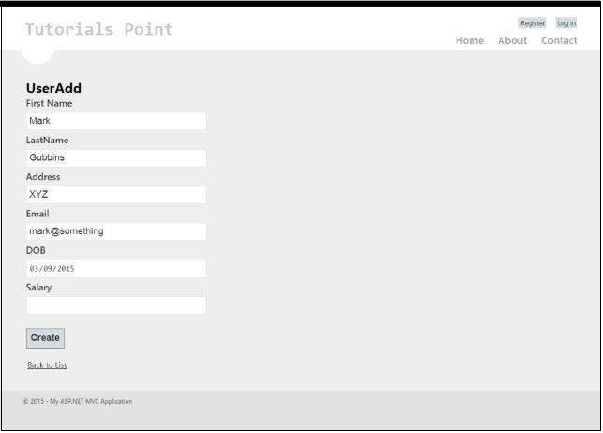
Semelhante ao UserAdd, agora vamos adicionar mais quatro visualizações fornecidas abaixo com o código fornecido -
Index.cshtml
Esta visualização exibirá todos os usuários presentes em nosso sistema na página de índice.
@model IEnumerable<AdvancedMVCApplication.Models.UserModels>
@{
ViewBag.Title = "Index";
}
<h2>Index</h2>
<p>
@Html.ActionLink("Create New", "UserAdd")
</p>
<table>
<tr>
<th>
@Html.DisplayNameFor(model => model.FirstName)
</th>
<th>
@Html.DisplayNameFor(model => model.LastName)
</th>
<th>
@Html.DisplayNameFor(model => model.Address)
</th>
<th>
@Html.DisplayNameFor(model => model.Email)
</th>
<th>
@Html.DisplayNameFor(model => model.DOB)
</th>
<th>
@Html.DisplayNameFor(model => model.Salary)
</th>
<th></th>
</tr>
@foreach (var item in Model) {
<tr>
<td>
@Html.DisplayFor(modelItem => item.FirstName)
</td>
<td>
@Html.DisplayFor(modelItem => item.LastName)
</td>
<td>
@Html.DisplayFor(modelItem => item.Address)
</td>
<td>
@Html.DisplayFor(modelItem => item.Email)
</td>
<td>
@Html.DisplayFor(modelItem => item.DOB)
</td>
<td>
@Html.DisplayFor(modelItem => item.Salary)
</td>
<td>
@Html.ActionLink("Edit", "Edit", new { id = item.Id }) |
@Html.ActionLink("Details", "Details", new { id = item.Id }) |
@Html.ActionLink("Delete", "Delete", new { id = item.Id })
</td>
</tr>
}
</table>Esta visualização terá a seguinte aparência em nosso aplicativo final.
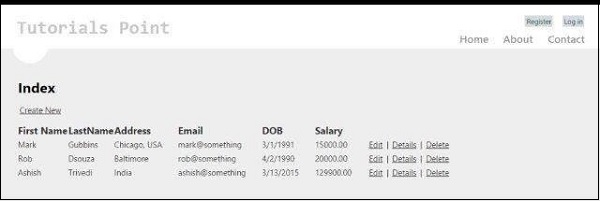
Details.cshtml
Esta visão irá mostrar os detalhes de um usuário específico quando clicamos no registro do usuário.
@model AdvancedMVCApplication.Models.UserModels
@{
ViewBag.Title = "Details";
}
<h2>Details</h2>
<fieldset>
<legend>UserModels</legend>
<div class = "display-label">
@Html.DisplayNameFor(model => model.FirstName)
</div>
<div class = "display-field">
@Html.DisplayFor(model => model.FirstName)
</div>
<div class = "display-label">
@Html.DisplayNameFor(model => model.LastName)
</div>
<div class = "display-field">
@Html.DisplayFor(model => model.LastName)
</div>
<div class = "display-label">
@Html.DisplayNameFor(model => model.Address)
</div>
<div class = "display-field">
@Html.DisplayFor(model => model.Address)
</div>
<div class = "display-label">
@Html.DisplayNameFor(model => model.Email)
</div>
<div class = "display-field">
@Html.DisplayFor(model => model.Email)
</div>
<div class = "display-label">
@Html.DisplayNameFor(model => model.DOB)
</div>
<div class = "display-field">
@Html.DisplayFor(model => model.DOB)
</div>
<div class = "display-label">
@Html.DisplayNameFor(model => model.Salary)
</div>
<div class = "display-field">
@Html.DisplayFor(model => model.Salary)
</div>
</fieldset>
<p>
@Html.ActionLink("Edit", "Edit", new { id = Model.Id }) |
@Html.ActionLink("Back to List", "Index")
</p>Esta visualização terá a seguinte aparência em nosso aplicativo final.
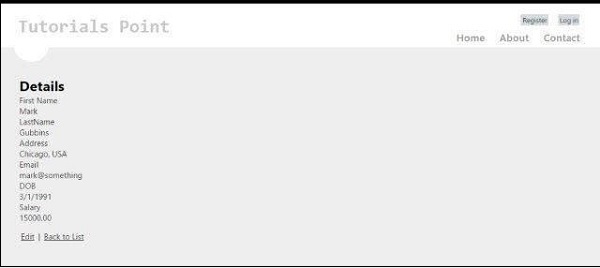
Edit.cshtml
Esta visualização exibirá o formulário de edição para editar os detalhes de um usuário existente.
@model AdvancedMVCApplication.Models.UserModels
@{
ViewBag.Title = "Edit";
}
<h2>Edit</h2>
@using (Html.BeginForm()) {
@Html.AntiForgeryToken()
@Html.ValidationSummary(true)
<fieldset>
<legend>UserModels</legend>
@Html.HiddenFor(model => model.Id)
<div class = "editor-label">
@Html.LabelFor(model => model.FirstName)
</div>
<div class = "editor-field">
@Html.EditorFor(model => model.FirstName)
@Html.ValidationMessageFor(model => model.FirstName)
</div>
<div class = "editor-label">
@Html.LabelFor(model => model.LastName)
</div>
<div class = "editor-field">
@Html.EditorFor(model => model.LastName)
@Html.ValidationMessageFor(model => model.LastName)
</div>
<div class = "editor-label">
@Html.LabelFor(model => model.Address)
</div>
<div class = "editor-field">
@Html.EditorFor(model => model.Address)
@Html.ValidationMessageFor(model => model.Address)
</div>
<div class = "editor-label">
@Html.LabelFor(model => model.Email)
</div>
<div class = "editor-field">
@Html.EditorFor(model => model.Email)
@Html.ValidationMessageFor(model => model.Email)
</div>
<div class = "editor-label">
@Html.LabelFor(model => model.DOB)
</div>
<div class = "editor-field">
@Html.EditorFor(model => model.DOB)
@Html.ValidationMessageFor(model => model.DOB)
</div>
<div class = "editor-label">
@Html.LabelFor(model => model.Salary)
</div>
<div class = "editor-field">
@Html.EditorFor(model => model.Salary)
@Html.ValidationMessageFor(model => model.Salary)
</div>
<p>
<input type = "submit" value = "Save" />
</p>
</fieldset>
}
<div>
@Html.ActionLink("Back to List", "Index")
</div>
@section Scripts {
@Scripts.Render("~/bundles/jqueryval")
}Esta visualização terá a seguinte aparência em nosso aplicativo.
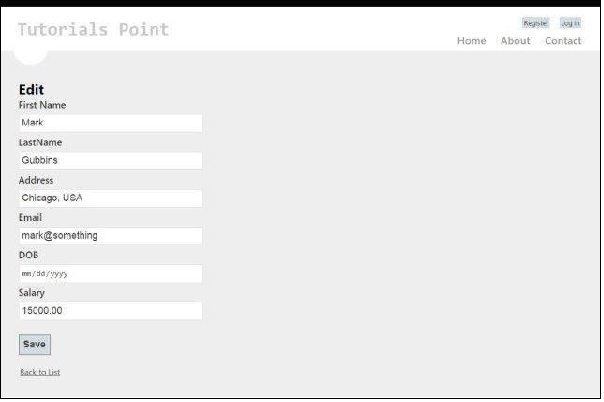
Delete.cshtml
Esta visualização exibirá o formulário para excluir o usuário existente.
@model AdvancedMVCApplication.Models.UserModels
@{
ViewBag.Title = "Delete";
}
<h2>Delete</h2>
<h3>Are you sure you want to delete this?</h3>
<fieldset>
<legend>UserModels</legend>
<div class = "display-label">
@Html.DisplayNameFor(model => model.FirstName)
</div>
<div class = "display-field">
@Html.DisplayFor(model => model.FirstName)
</div>
<div class = "display-label">
@Html.DisplayNameFor(model => model.LastName)
</div>
<div class = "display-field">
@Html.DisplayFor(model => model.LastName)
</div>
<div class = "display-label">
@Html.DisplayNameFor(model => model.Address)
</div>
<div class = "display-field">
@Html.DisplayFor(model => model.Address)
</div>
<div class = "display-label">
@Html.DisplayNameFor(model => model.Email)
</div>
<div class = "display-field">
@Html.DisplayFor(model => model.Email)
</div>
<div class = "display-label">
@Html.DisplayNameFor(model => model.DOB)
</div>
<div class = "display-field">
@Html.DisplayFor(model => model.DOB)
</div>
<div class = "display-label">
@Html.DisplayNameFor(model => model.Salary)
</div>
<div class = "display-field">
@Html.DisplayFor(model => model.Salary)
</div>
</fieldset>
@using (Html.BeginForm()) {
@Html.AntiForgeryToken()
<p>
<input type = "submit" value = "Delete" /> |
@Html.ActionLink("Back to List", "Index")
</p>
}Esta visualização terá a seguinte aparência em nosso aplicativo final.
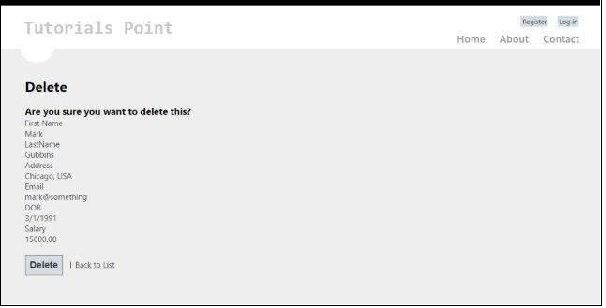
Step 9- Já adicionamos os modelos e visualizações em nosso aplicativo. Agora, finalmente, adicionaremos um controlador para nossa visualização. Clique com o botão direito na pasta Controladores e clique em Adicionar → Controlador. Nomeie-o como UserController.
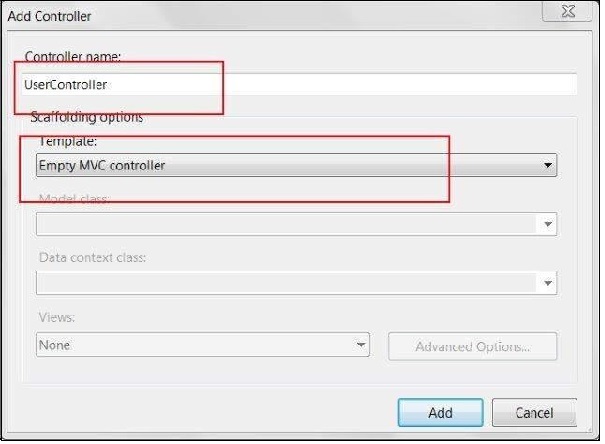
Por padrão, sua classe Controller será criada com o seguinte código -
using System;
using System.Collections.Generic;
using System.Linq;
using System.Web;
using System.Web.Mvc;
using AdvancedMVCApplication.Models;
namespace AdvancedMVCApplication.Controllers {
public class UserController : Controller {
private static Users _users = new Users();
public ActionResult Index() {
return View(_users.UserList);
}
}
}No código acima, o método Index será usado ao renderizar a lista de usuários na página Index.
Step 10 - Clique com o botão direito do mouse no método Índice e selecione Criar Visualização para criar uma Visualização para nossa página de Índice (que listará todos os usuários e fornecerá opções para criar novos usuários).

Step 11- Agora adicione o seguinte código no UserController.cs. Neste código, estamos criando métodos de ação para diferentes ações do usuário e retornando visualizações correspondentes que criamos anteriormente.
Vamos adicionar dois métodos para cada operação: GET e POST. HttpGet será usado ao buscar os dados e processá-los. HttpPost será usado para criar / atualizar dados. Por exemplo, quando estamos adicionando um novo usuário, precisaremos de um formulário para adicionar um usuário, que é uma operação GET. Assim que preenchermos o formulário e enviarmos esses valores, precisaremos do método POST.
//Action for Index View
public ActionResult Index() {
return View(_users.UserList);
}
//Action for UserAdd View
[HttpGet]
public ActionResult UserAdd() {
return View();
}
[HttpPost]
public ActionResult UserAdd(UserModels userModel) {
_users.CreateUser(userModel);
return View("Index", _users.UserList);
}
//Action for Details View
[HttpGet]
public ActionResult Details(int id) {
return View(_users.UserList.FirstOrDefault(x => x.Id == id));
}
[HttpPost]
public ActionResult Details() {
return View("Index", _users.UserList);
}
//Action for Edit View
[HttpGet]
public ActionResult Edit(int id) {
return View(_users.UserList.FirstOrDefault(x=>x.Id==id));
}
[HttpPost]
public ActionResult Edit(UserModels userModel) {
_users.UpdateUser(userModel);
return View("Index", _users.UserList);
}
//Action for Delete View
[HttpGet]
public ActionResult Delete(int id) {
return View(_users.UserList.FirstOrDefault(x => x.Id == id));
}
[HttpPost]
public ActionResult Delete(UserModels userModel) {
_users.DeleteUser(userModel);
return View("Index", _users.UserList);
} sers.UserList);Step 12 - A última coisa a fazer é acessar o arquivo RouteConfig.cs na pasta App_Start e alterar o controlador padrão para User.
defaults: new { controller = "User", action = "Index", id = UrlParameter.Optional }Isso é tudo de que precisamos para colocar nosso aplicativo avançado em funcionamento.
Step 13- Agora execute o aplicativo. Você poderá ver um aplicativo conforme mostrado na captura de tela a seguir. Você pode executar todas as funcionalidades de adição, visualização, edição e exclusão de usuários, como vimos nas imagens anteriores.